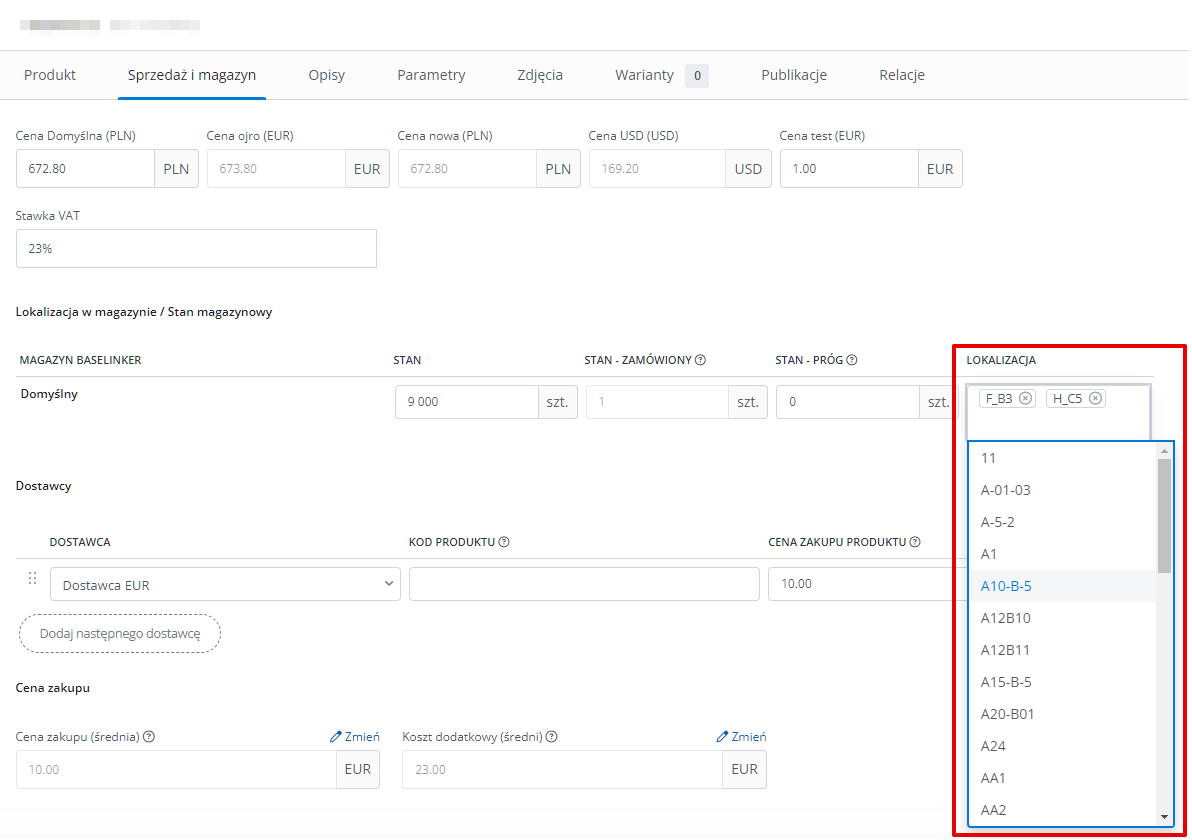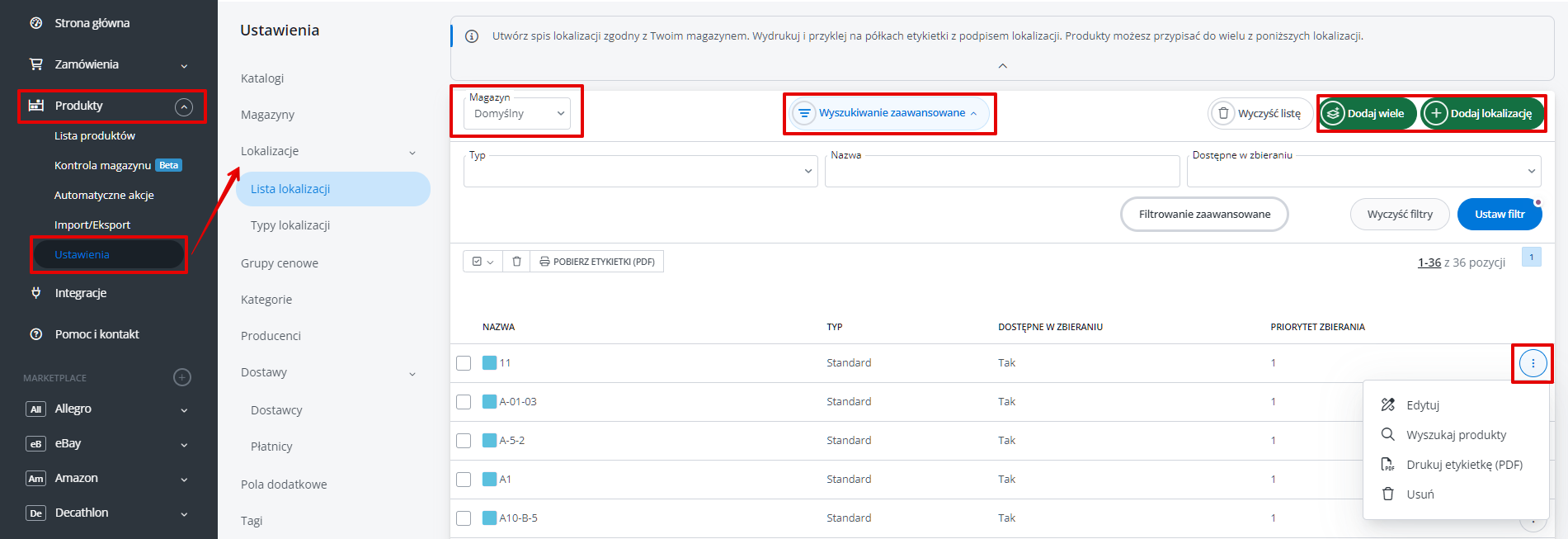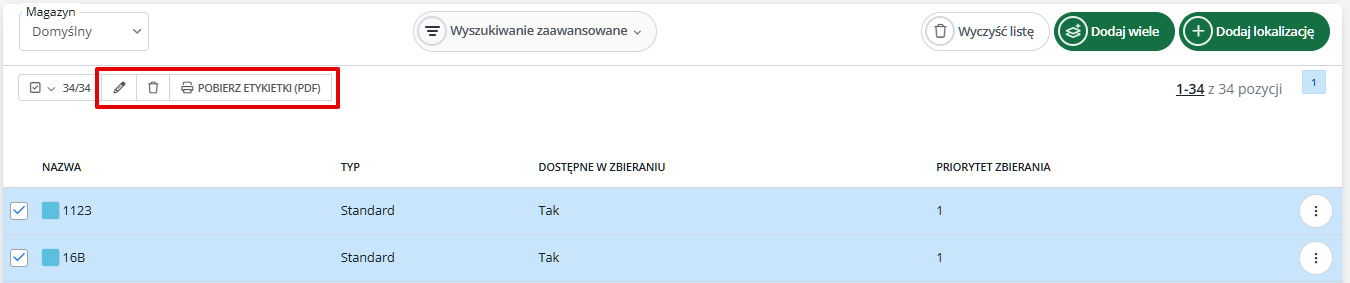Magazyn w BaseLinkerze stanowi fizyczne miejsce przechowywania towaru. W ramach magazynu do każdego produktu można przypisać lokalizacje (wiele) i stan (jeden w ramach jednego magazynu).
Do każdego katalogu produktów możesz przypisać wiele magazynów.
Przypisywanie lokalizacji
Lokalizacje do produktów możesz dodać:
- pojedynczo, z poziomu zakładki Sprzedaż i magazyn na karcie produktu;
- za pomocą operacji Edycja produktów w arkuszu na liście produktów;
- przez API.
W sekcji Lokalizacja w magazynie / Stan magazynowy na karcie produktu (Sprzedaż i magazyn) zobaczysz listę magazynów dostępnych dla katalogu, w którym znajduje się produkt. Każdy magazyn ma oddzielny stan i lokalizacje.
Lokalizacje możesz wybierać z listy dodanych uprzednio do systemu lub wprowadzić nową (jeżeli ustawienie katalogu na to pozwala). Na samym dole listy dostępnych lokalizacji dostępny jest przycisk Zarządzaj lokalizacjami, za pomocą którego przejdziesz do ustawień lokalizacji (Produkty → Ustawienia → Lokalizacje).
Przez API i import pliku
Przesłanie lokalizacji przez API lub za pomocą importu pliku spowoduje nadpisanie tego pola.
Wyświetlanie lokalizacji
Przypisane do produktu mogą być wyświetlane:
- na liście produktów (włączenie/wyłączenie: Produkty → Ustawienia → Pozostałe → Dodatkowe informacje na liście produktów);
- na liście zamówień (włączenie/wyłączenie: Zamówienia → Ustawienia → Lista zamówień → Dane produktów);
- na karcie zamówienia;
- w Asystencie Zbierania i Pakowania (włączenie/wyłączenie: Zamówienia → Ustawienia → Zbieranie/Pakowanie → Dane produktów);
- w dostawach;
- w inwentaryzacjach.
Ustawienia lokalizacji
W ustawieniach lokalizacji (Produkty → Ustawienia → Lokalizacje) dodasz nowe lokalizacje oraz ich typy do systemu.
Lista lokalizacji
W zakładce Produkty → Ustawienia → Lokalizacje → Lista lokalizacji dostępna jest tabela zawierająca wszystkie utworzone dotychczas w systemie lokalizacje w ramach wybranego magazynu.
Każda z nich posiada swój kolor, nazwę, typ, informację o dostępności w zbieraniu i priorytet zbierania.
Za pomocą przycisku +Dodaj lokalizację utworzysz nową lokalizację. Przycisk +Dodaj wiele umożliwia masowe dodawanie lokalizacji z tymi samymi ustawieniami.
Menu kontekstowe w ostatniej kolumnie tabeli umożliwia edycję wybranej lokalizacji, wyszukanie produktów, które mają ją przypisaną, wydrukowanie etykietki w PDF oraz usunięcie danej lokalizacji.
Nad tabelą dostępne jest filtrowanie.
Możliwe jest również masowe edytowanie wybranych lokalizacji, usunięcie oraz pobranie ich etykiet.
W tym celu zaznacz na liście wybrane lokalizacje i skorzystaj z jednej z dostępnych opcji.
Edycja możliwa jest po kliknięciu ikony ołówka. W ramach jednej operacji możesz zmienić jeden z wybranych parametrów (Typ, Kolor, Możliwe do zbierania, Priorytet).
Typy lokalizacji
W zakładce Produkty → Ustawienia → Lokalizacje → Typy lokalizacji dostępny jest spis utworzonych w systemie typów lokalizacji.
Każdy typ lokalizacji w BaseLinkerze może mieć przypisaną nazwę, maksymalną liczbę produktów, które mogą być przypisane do lokalizacji danego typu, maksymalną wagę, szerokość, wysokość, głębokość oraz oznaczenie, czy jest to lokalizacja transferowa.
Aby dodać nowy typ, kliknij zielony przycisk +Dodaj typ w prawym górnym rogu (nad listą).
Każdy dostępny typ lokalizacji możesz edytować lub usunąć.
Ustawienia katalogu
W ustawieniach katalogu (Produkty → Ustawienia → Katalogi → Edytuj katalog) dostępne są dwie dodatkowe opcje dotyczące lokalizacji.
- Lokalizacje – szybkie tworzenie – Tak umożliwi ręczne dodawanie nowych lokalizacji z poziomu karty produktu, a także przypisywanie nieistniejących wcześniej w BaseLinkerze przez API oraz z pliku.
- Lokalizacje – priorytet – kierowanie magazyniera podczas zbierania produktów:
- Najbliższa (sortowanie alfanumeryczne),
- Najwyższy priorytet lokalizacji – zgodnie z ustawieniami lokalizacji.
- Lokalizacje – priorytet 2 – dostępne w przypadku zaawansowanego WMS.
Jeśli korzystasz z zaawansowanego systemu zarządzania magazynem, listy priorytetów zbierania produktów zostaną rozbudowane o dodatkowe pozycje:
- Największa ilość w lokalizacji,
- Najmniejsza wystarczająca ilość w lokalizacji,
- Najkrótsza data przydatności (jeśli podana),
- Najdłuższa data przydatności (jeśli podana).
Asystent Zbierania i Pakowania
W ustawieniach Zbierania/Pakowania (Zamówienia → Ustawienia → Zbieranie/pakowanie) dostępne są opcje związane z lokalizacjami.
- Lokalizacje produktów:
- Pokaż aktualne lokalizacje z katalogu (dotyczy tylko produktów powiązanych z katalogiem w BaseLinkerze),
- Użyj lokalizacji podanych w pozycji zamówienia;
- Lokalizacje – wyświetlanie:
- Wyświetl wszystkie lokalizacje produktu,
- Wyświetl tylko jedną lokalizację produktu;
- Lokalizacje – wymagaj potwierdzenia – lokalizacja ma być potwierdzana przez kliknięcie lub zeskanowanie kodu:
- Tak, magazynier musi potwierdzić użycie konkretnej lokalizacji jeśli produkt jest w wielu lokalizacjach,
- Tak, magazynier musi zawsze potwierdzić użycie konkretnej lokalizacji,
- Nie, magazynier nie musi potwierdzać użycia konkretnej lokalizacji.